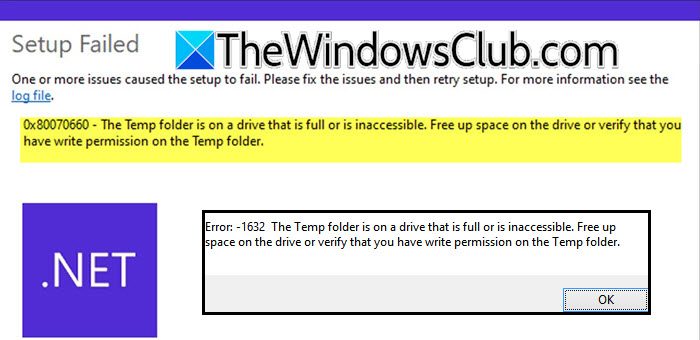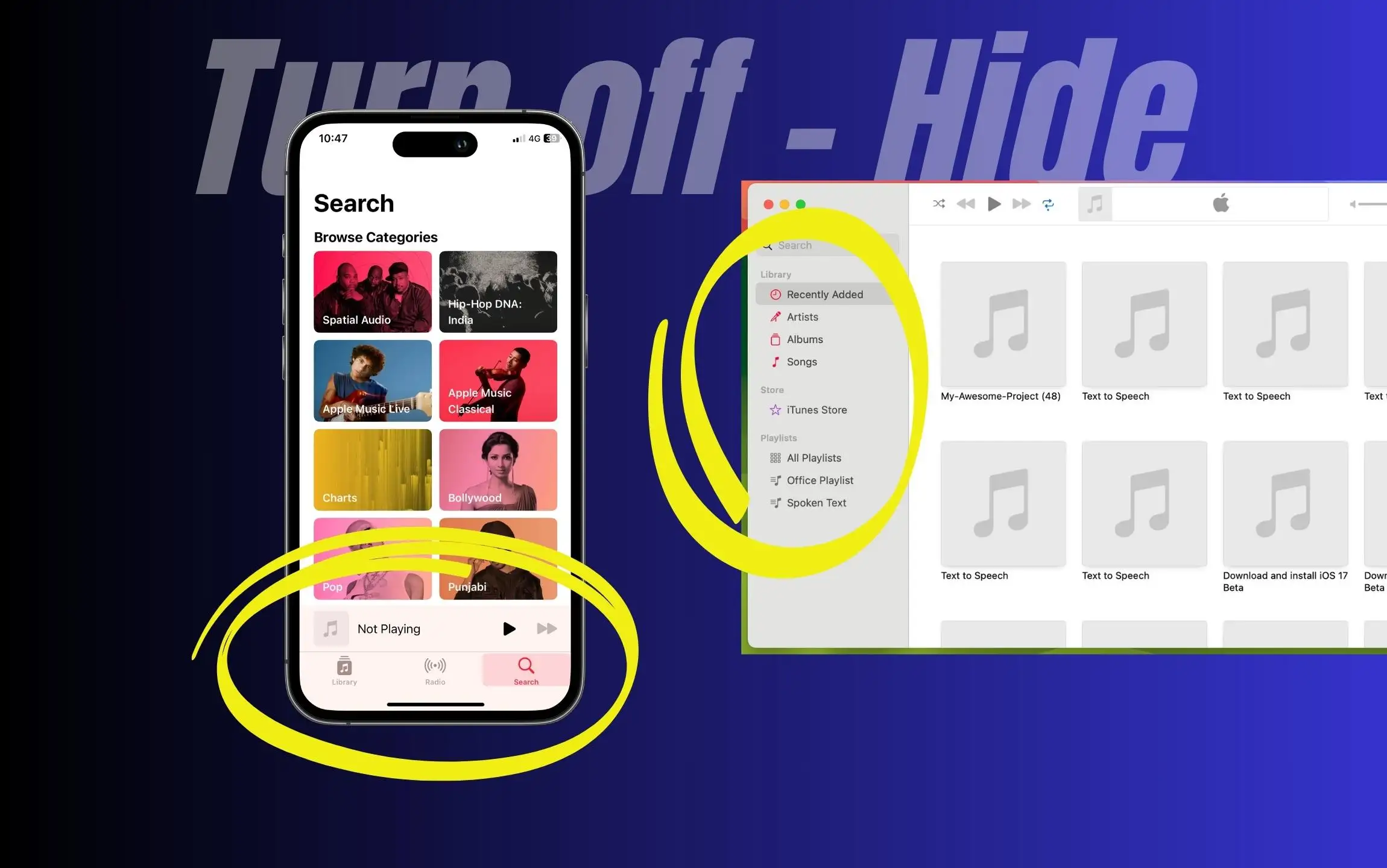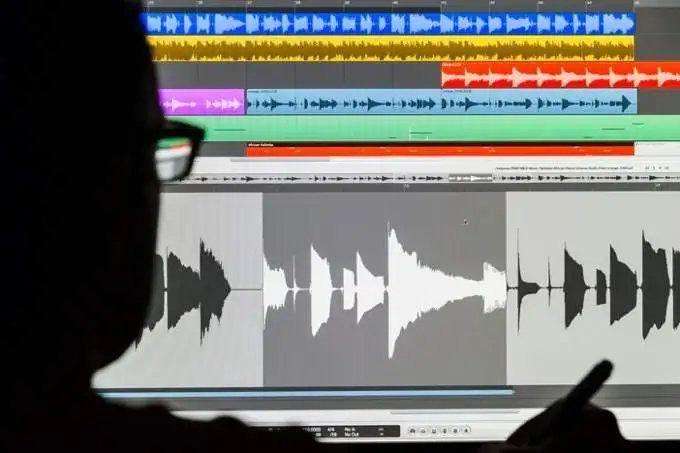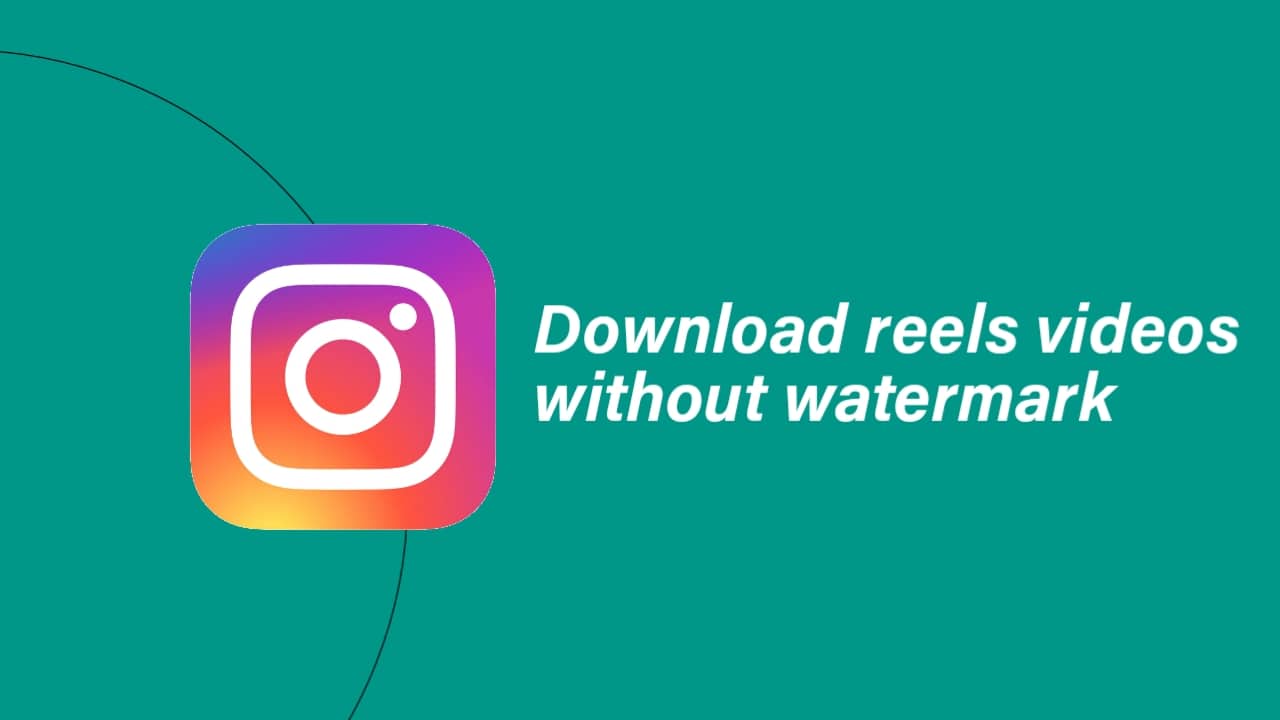Dacă primiți „Eroare la scrierea noului conținut al valorii”Mesaj în editorul de registru în timp ce își modifică valorile, soluțiile furnizate în acest articol vă vor ajuta. Nu puteți modifica valorile registrului până nu remediați această eroare. De obicei, această eroare apare din cauza problemelor de permisiune din registru.

Eroare la scrierea noului conținut al valorii în Windows 11 Registrul 11
Pentru a repara „Eroare la scrierea noului conținut al valorii”Mesaj în timp ce modificați registrul, utilizați sugestiile de mai jos. Înainte de a continua, asigurați -vă că sunteți semnat ca administrator. Nu puteți modifica registrul cu un cont local.
- Sunteți conectat cu un cont de școală sau de muncă?
- Activați contul de administrator ascuns
- Preluați proprietatea cheii de registru necesare
- Utilizați NotePad pentru a modifica registrul
Să începem.
1] Sunteți conectat cu o școală sau un cont de muncă?
Nu puteți modifica valorile registrului dacă sunteți semnat cu o școală sau un cont de lucru. Dacă acesta este computerul dvs. personal și sunteți conectat cu școala sau contul de lucru, conectați -vă și conectați -vă cu contul personal.
2] Activați contul de administrator ascuns
Lipsa permisiunilor necesare este cauza acestei erori. Windows 11/10 are un cont de administrator încorporat. Acest cont este dezactivat în mod implicit. Îl puteți utiliza în scopuri de depanare.și conectați -vă la acel cont. Acum, deschideți editorul de registru și modificați valoarea aici. Eroarea nu trebuie să apară de data aceasta.

După ce ați terminat, conectați -vă din contul de administrator ascuns și conectați -vă la Windows cu contul dvs. personal. Acum, dezactivați contul de administrator ascuns.
3] preluați proprietatea cheii de registru necesare
Poți și tuPentru a remedia această eroare. Înainte de a continua,. Acest lucru este important!
Acum, faceți clic dreapta pe cheia de registru necesară și selectațiPermisiuni. ÎnNume de grup sau de utilizatorCasetă, selectați numele de utilizator și apoi selectațiPermitecaseta de selectare pentruControl complet.

Dacă numele dvs. de utilizator nu este acolo, faceți clic peAvansat, apoi faceți clic peSchimbaLink lângă proprietar. Introduceți numele de utilizator și faceți clic pe verificări. Acum, faceți clic pe OK pentru a adăuga acel nume de utilizator. După aceea, selectați numele de utilizator și permiteți controlul complet. Dacă acest lucru nu funcționează, adăugațiToată lumeaca utilizator și permite controlul complet. Acum, ar trebui să puteți modifica valoarea registrului.
4] Utilizați Notepad pentru a modifica registrul
Puteți utiliza, de asemenea, NotePad pentru a modifica registrul. Faceți clic dreapta pe cheia de registru necesară și selectațiExport. Dacă doriți să modificați valorile subkey, exportați doar acea subie. După exportarea cheii de registru sau subkey, faceți o copie a acesteia și salvați -o într -o altă locație de pe hard disk, astfel încât să puteți restabili valorile originale ale cheii de registru dacă faceți o greșeală.

Acum, faceți clic dreapta pe cheia de registru exportat și selectațiEditați în notepad. Schimbați valoarea în blocaj, salvați -o și închideți notificarea. Faceți dublu clic pe cheia de registru exportat pentru a o îmbina cu registrul dvs. Faceți clic pe Da când primiți un prompt.
Sper că acest lucru va ajuta.
Înrudite:
Cum pot remedia valoarea nevalide pentru eroarea de registru?
S -ar putea să vedeți „”Eroare la deschiderea unei imagini sau a unui videoclip. Pentru a remedia această eroare, puteți încerca unele corecții, cum ar fi repararea fișierelor de imagine ale sistemului, resetarea sau repararea aplicației de fotografii, etc. Dacă acest lucru nu funcționează, dezinstalați și reinstalați aplicația Photos.
Cum îmi repar registrul?
Diversi factori sunt responsabili pentru corupția registrului pe un computer Windows, cum ar fi intrările orfane, atacurile malware etc., puteți încerca câteva corecții, cum ar fi repararea fișierelor de imagine ale sistemului, rularea reparației de pornire, efectuarea restaurării sistemului etc.
Citiți în continuare:.